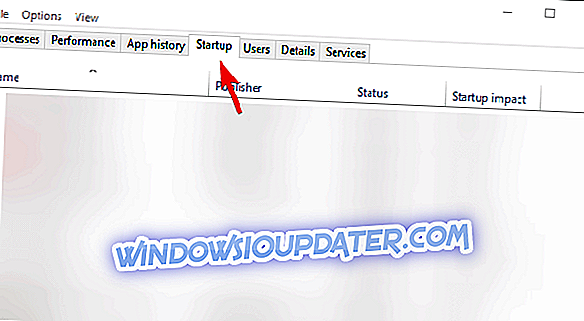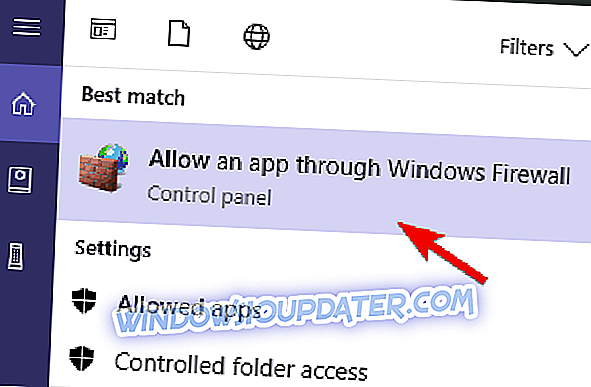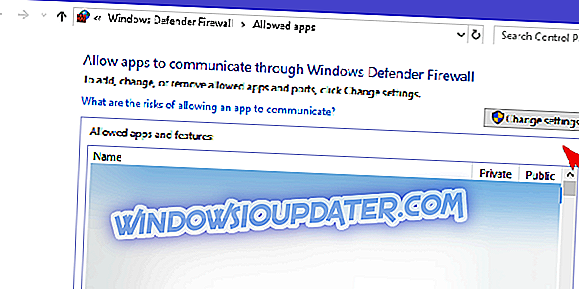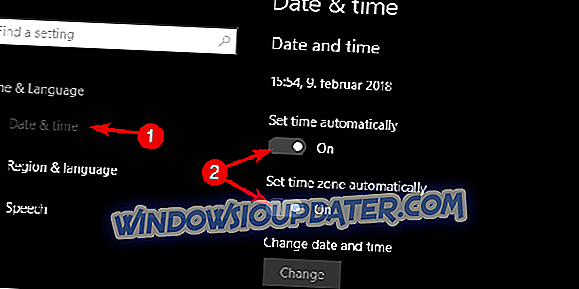Παρόλο που το Roblox είναι ένα αρκετά καλά βελτιστοποιημένο παιχνίδι και λειτουργεί καλά σε συστήματα χαμηλών προδιαγραφών, δεν είναι άψογο. Αυτός είναι ο λόγος για τον οποίο τα περισσότερα λάθη αφορούν είτε το δίκτυο είτε το πρόγραμμα περιήγησης στο οποίο παίζετε το παιχνίδι. Το τέλειο παράδειγμα είναι όταν τα χειριστήρια παγώνουν ξαφνικά, τόσο στην οθόνη φόρτωσης όσο και κατά τη διάρκεια του παιχνιδιού.
Έχουμε καταθέσει μερικές πιθανές λύσεις, οπότε βεβαιωθείτε ότι θα τους περάσετε ένα προς ένα. Μέχρι το τέλος, θα πρέπει να επιλύσετε το σφάλμα στο χέρι και να ξεκολλήσετε τον χαρακτήρα σας.
Τα στοιχεία ελέγχου Roblox πάγωσαν; Διορθώστε τα με αυτά τα 6 βήματα
- Ελέγξτε τη σύνδεση
- Απενεργοποιήστε εφαρμογές φόντου
- Ελέγξτε την κατάσταση του διακομιστή
- Επιτρέψτε στο Roblox μέσω του Τείχους προστασίας των Windows
- Ελέγξτε την ώρα και την ημερομηνία
- Μειώστε την ποιότητα γραφικών
1: Ελέγξτε τη σύνδεση
Καταρχάς. Δεδομένου ότι αυτό είναι ένα προφανές σημάδι πιθανών προβλημάτων σύνδεσης, θα χρειαστεί να επιβεβαιώσετε ότι όλα είναι ωραία από την πλευρά σας. Ο ευκολότερος τρόπος να διαπιστώσετε εάν το δίκτυό σας λειτουργεί σωστά είναι να συνδεθείτε σε έναν εναλλακτικό ιστότοπο. Αν όλα είναι καλά, ο διακομιστής μπορεί να είναι εκτός λειτουργίας.
Από την άλλη πλευρά, εάν το διαδίκτυο είναι εντελώς κάτω ή λειτουργεί αργά, ακολουθήστε τα βήματα που αναφέραμε παρακάτω. Δοκιμάστε ξανά μετά από κάθε νέο βήμα και αναζητήστε βελτιώσεις.
- Επανεκκινήστε το δρομολογητή και / ή το μόντεμ.
- Επανεκκινήστε τον υπολογιστή σας.
- Απενεργοποίηση VPN ή διακομιστή μεσολάβησης.
- Ενώ βρίσκεστε σε ένα πρόγραμμα περιήγησης, πατήστε Ctrl + Shift + Delete και διαγράψτε τα δεδομένα περιήγησης. Αποφύγετε την εκκαθάριση αποθηκευμένων κωδικών πρόσβασης.
- Ενημερώστε τον Internet Explorer. Για κάποιο λόγο, θα χρειαστείτε την πιο πρόσφατη έκδοση του Internet Explorer, χρησιμοποιήστε την ή όχι.
- Ενημερώστε το υλικολογισμικό του δρομολογητή.
- Ελέγξτε την απώλεια του πακέτου δεδομένων. Το SpeedTest θα πρέπει να είναι χρήσιμο.
- Ελέγξτε τα καλώδια. Συνδέστε την ενσύρματη σύνδεση αντί για την ασύρματη. Ο τελευταίος έχει μεγάλη απώλεια πακέτων και είναι ασταθής. Έτσι, δεν είναι κατάλληλο για τυχερά παιχνίδια.
2: Απενεργοποιήστε τις εφαρμογές στο παρασκήνιο
Ένας άλλος πιθανός λόγος για το τραύμα Roblox βρίσκεται στις εφαρμογές του φόντου. Ιδιαίτερα αυτά που ενσωματώνονται στο ίδιο το παιχνίδι, όπως ο πελάτης του Discord. Επίσης, δίνεται έμφαση στις εξαρτώμενες από τη σύνδεση εφαρμογές, όπως οι πελάτες Skype και torrent. Πολλοί χρήστες έχουν επιλύσει το πρόβλημα στο χέρι απλά απενεργοποιώντας τις εφαρμογές από το να εργάζονται στο παρασκήνιο. Τουλάχιστον, ενώ παίζετε το παιχνίδι.
Η απενεργοποίηση των εφαρμογών στο παρασκήνιο είναι απλή, ακολουθήστε τα παρακάτω βήματα:
- Κάντε δεξί κλικ στο κουμπί Έναρξη και ανοίξτε το Task Manager από το μενού Power User.
- Ανοίξτε την καρτέλα Εκκίνηση .
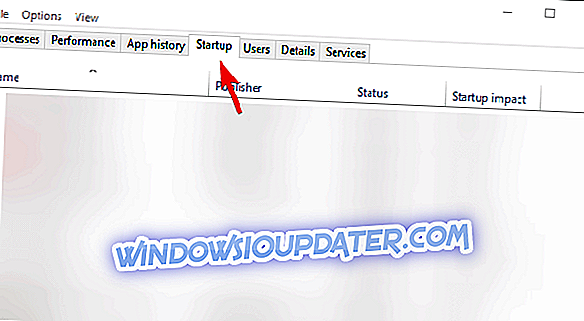
- Απενεργοποιήστε όλα τα προγράμματα και επιβεβαιώστε τις αλλαγές.
- Επανεκκινήστε τον υπολογιστή σας και δοκιμάστε να παίξετε ξανά το Roblox.
3: Ελέγξτε την κατάσταση του διακομιστή
Ένα άλλο σημαντικό είναι να ελέγξετε την κατάσταση του διακομιστή και να επιβεβαιώσετε ότι είναι σε λειτουργία. Υπάρχει μια πιθανότητα ότι το θέμα εξακολουθεί να είναι κάπως στο πλάι σας, αλλά λόγω ενός τεράστιου φορτίου παικτών που παίζουν, ο διακομιστής τείνει να πέσει κάτω. Επιπλέον, υπάρχουν συχνές συνεδρίες συντήρησης, οπότε έχετε και αυτό υπόψη. Όλα αυτά μπορούν να προκαλέσουν αιχμές και δεν θα μπορείτε να μετακινήσετε τον χαρακτήρα σας.
Μπορείτε να ελέγξετε την κατάσταση του διακομιστή εδώ.
4: Επιτρέψτε το Roblox μέσω του Τείχους προστασίας των Windows
Για να λειτουργεί ο Roblox χωρίς προβλήματα, απαιτεί προφανώς απρόσκοπτη επικοινωνία με τους dedicated servers του. Ωστόσο, υπάρχουν αναφορές σχετικά με το κλείδωμα του Τείχους προστασίας και ίσως χρειαστεί να το ρυθμίσετε με το χέρι. Πρώτον, πρέπει να επιτρέψετε στο πρόγραμμα να επικοινωνεί μέσω του τείχους προστασίας των Windows. Επιπλέον, εάν διαθέτετε antivirus τρίτου κατασκευαστή με το συσχετισμένο τείχος προστασίας, φροντίστε να τον απενεργοποιήσετε ή να προσθέσετε μια εξαίρεση για το Roblox.
Δείτε πώς μπορείτε να επιτρέψετε το Roblox μέσω του τείχους προστασίας των Windows:
- Στη γραμμή αναζήτησης των Windows, πληκτρολογήστε " Να επιτρέπεται και να ανοίγει" " Να επιτρέπεται μια εφαρμογή μέσω του Τείχους προστασίας των Windows ".
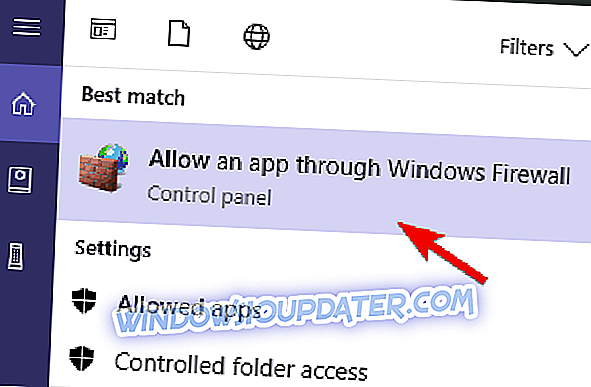
- Επιλέξτε Αλλαγή ρυθμίσεων .
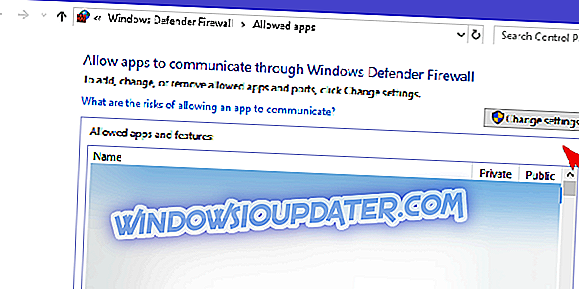
- Επιτρέψτε στο Roblox να επικοινωνεί ελεύθερα με δημόσια και ιδιωτικά δίκτυα. Θα πρέπει να είναι στον κατάλογο.
- Επιβεβαιώστε τις αλλαγές και κάντε επανεκκίνηση του παιχνιδιού.
5: Ελέγξτε την ώρα και την ημερομηνία
Επιπλέον, παρόμοια ζητήματα μπορεί να προκύψουν λόγω διαφοράς μεταξύ του χρόνου του διακομιστή και του χρόνου του συστήματος. Επομένως, πρέπει να ελέγξετε ξανά τις ρυθμίσεις ώρας και ημερομηνίας στα Windows 10.
Δείτε πώς μπορείτε να επιβεβαιώσετε ότι η ημερομηνία και η ώρα έχουν ρυθμιστεί σωστά:
- Κάντε δεξί κλικ στο κουμπί Έναρξη και ανοίξτε τις Ρυθμίσεις από το μενού Ισχύς.
- Επιλέξτε Χρόνος & Γλώσσα.
- Στην ενότητα Ημερομηνία & Ώρα, ενεργοποιήστε τις " Αυτόματη ρύθμιση χρόνου " και "Επιλογή ζώνης ώρας αυτόματα".
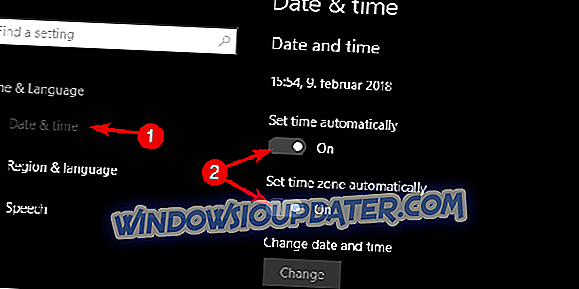
- Κλείστε τις Ρυθμίσεις και κάντε επανεκκίνηση του υπολογιστή σας.
6: Μειώστε την ποιότητα γραφικών
Τέλος, παρόλο που ο Roblox απέχει πολύ από ένα απαιτητικό παιχνίδι, μπορείτε να δοκιμάσετε να μειώσετε τις ρυθμίσεις γραφικών. Το φορτίο επεξεργασίας θα μειώσει ουσιαστικά και το ζήτημα με την κίνηση χαρακτήρων θα πρέπει να φύγει.
Απλά ανοίξτε το Roblox Studio και μεταβείτε στο Εργαλεία> Ρυθμίσεις> Εκτέλεση. Ενώ εκεί, επιλέξτε Εκτέλεση και μειώστε την επιλογή QualityLevel για να μειώσετε τις τιμές. Έχετε υπόψη ότι αυτό θα επηρεάσει την εμφάνιση του παιχνιδιού και ενδέχεται να μειώσει τη συνολική εμπειρία.
Αυτό είναι. Είστε ελεύθεροι να δημοσιεύσετε εναλλακτικές λύσεις ή να επιβεβαιώσετε ορισμένα από αυτά που μας προσέφερε εργασία. Επιπλέον, μην ξεχάσετε να ενημερώσετε την έκδοση σας έγκαιρα και, για να μοιραστείτε τα εκτεταμένα προβλήματα στο παιχνίδι με τον προγραμματιστή. Με αυτόν τον τρόπο θα ξέρουν τι είναι λάθος και θα το διορθώσουν εγκαίρως.